T400改LED ThinkpadT400 更换灯管 改LED灯条
- 格式:pdf
- 大小:1.19 MB
- 文档页数:17
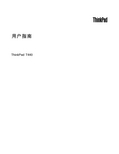
用户指南ThinkPad T440注:在使用本资料及其支持的产品之前,请务必先阅读和了解以下信息:•《安全、保修和设置指南》•第vi页“重要安全信息”•第159页附录E“声明”可在Lenovo支持Web站点上获得最新的《安全、保修和设置指南》,网址为:/UserManual第二版(2013年10月)©Copyright Lenovo2013.有限权利声明:如果数据或软件依照通用服务管理(GSA)合同提供,其使用、复制或公开受编号为GS-35F-05925的合同的条款的约束。
目录首先阅读 (v)重要安全信息 (vi)需要立即采取措施的情况 (vii)安全准则 (vii)第1章产品概述 (1)查找计算机控件、接口和指示灯 (1)前视图 (1)右视图 (3)左视图 (5)底视图 (6)状态指示灯 (8)查找重要产品信息 (9)机器类型和型号信息 (9)FCC标识和IC认证信息 (9)真品证书信息 (10)Microsoft正版标签 (11)功能部件 (11)规格 (13)运行环境 (13)Lenovo程序 (14)在Windows7操作系统中访问各种Lenovo程序 (14)在Windows8或Windows8.1操作系统中访问各种Lenovo程序 (16)Lenovo程序概述 (16)第2章使用计算机 (19)注册计算机 (19)常见问题 (19)使用多点触控式屏幕 (21)特殊键 (26)功能键和功能组合键 (26)Windows键 (27)使用ThinkPad定位设备 (27)电源管理 (29)检查电池状态 (29)使用交流电源适配器 (30)给电池充电 (30)最大限度地延长电池寿命 (31)管理电池电量 (31)节能方式 (31)处理电池..............32连接网络. (33)以太网连接 (33)无线连接 (34)演示和多媒体 (38)更改显示设置 (38)连接投影仪或外接显示器 (38)设置演示方案 (40)使用双显示屏 (41)使用音频功能部件 (41)使用摄像头 (42)使用闪存介质卡或智能卡 (42)第3章您与计算机 (45)辅助功能和舒适性 (45)人机工程学信息 (45)舒适 (46)辅助功能选项信息 (46)携带计算机旅行 (47)旅行提示 (47)旅行必备附件 (47)第4章安全性 (49)使用密码 (49)输入密码 (49)开机密码 (49)超级用户密码 (50)硬盘密码 (51)硬盘安全 (53)设置安全芯片 (54)使用指纹读取器 (55)有关从硬盘驱动器或固态驱动器删除数据的注意事项 (58)使用防火墙 (59)保护数据不被病毒攻击 (59)第5章恢复概述 (61)Windows7操作系统恢复概述 (61)制作和使用恢复盘 (61)执行备份和恢复操作 (62)使用Rescue and Recovery工作空间..63制作和使用挽救介质 (64)重新安装预装的程序和设备驱动程序..64解决恢复问题 (65)©Copyright Lenovo2013iWindows8和Windows8.1操作系统恢复概述 (66)恢复计算机 (66)将计算机重置为出厂缺省设置 (66)使用高级启动选项 (67)在Windows8或Windows8.1无法启动时恢复操作系统 (67)制作和使用恢复盘 (67)第6章更换设备 (69)静电预防 (69)禁用内置电池 (69)更换外接电池 (70)安装或更换SIM卡 (71)更换底盖组合件 (73)更换硬盘驱动器或固态驱动器 (74)更换内存条 (77)更换M.2无线局域网卡 (78)更换M.2无线广域网卡 (81)更换键盘 (83)更换钮扣电池 (89)第7章增强计算机 (91)查找ThinkPad选件 (91)ThinkPad扩展坞 (91)找到ThinkPad扩展坞上的控制装置和接口 (91)连接ThinkPad扩展坞 (96)卸下ThinkPad扩展坞 (97)将外接显示器连接到扩展坞 (98)安全性功能 (99)第8章高级配置 (101)安装新操作系统 (101)安装Windows7操作系统 (101)安装Windows8或Windows8.1操作系统 (102)安装设备驱动程序 (103)使用ThinkPad Setup程序 (103)Main菜单 (104)Config菜单 (104)Date/Time菜单 (109)Security菜单 (109)Startup菜单 (114)Restart菜单 (115)更新UEFI BIOS (116)使用系统管理 (116)设置管理功能............117第9章预防出现问题. (119)预防问题的常用技巧 (119)确保设备驱动程序为最新 (120)保养计算机 (121)清洁计算机外盖 (122)第10章计算机问题故障诊断..125诊断问题 (125)故障诊断 (125)计算机停止响应 (125)处理键盘上泼溅的液体 (126)错误消息 (126)无消息的错误 (127)蜂鸣声错误 (128)内存条问题 (129)联网问题 (129)键盘和其他定位设备的问题 (131)显示屏和多媒体设备的问题 (131)指纹读取器问题 (135)电池和电源问题 (135)驱动器和其他存储设备的问题 (137)软件问题 (138)端口和接口问题 (138)第11章获取支持 (141)联系Lenovo之前 (141)获取帮助和服务 (142)使用诊断程序 (142)Lenovo支持Web站点 (142)致电Lenovo (142)购买附加服务 (143)附录A法规信息 (145)无线相关信息 (145)UltraConnect™无线天线的位置 (146)出口分类声明 (147)电子辐射声明 (147)联邦通信委员会一致性声明 (147)加拿大工业部B类辐射规范一致性声明 (147)欧盟-遵循电磁兼容性指令 (148)德国B类一致性声明 (148)韩国B类一致性声明 (149)日本VCCI B类一致性声明 (149)日本连接到额定电流小于或等于20A/相位的输电线的产品的一致性声明 (149)Lenovo产品台湾服务信息 (149)ii用户指南欧亚大陆合规性标志 (149)附录B WEEE和回收声明 (151)重要WEEE信息 (151)日本的回收信息 (151)巴西的电池回收信息 (152)台湾的电池回收信息 (152)欧盟的电池回收信息 (153)美国和加拿大的电池回收信息 (153)附录C危险物质限制指令(RoHS).............155欧盟RoHS (155)中国RoHS (155)印度RoHS (155)土耳其RoHS (155)乌克兰RoHS (156)附录D ENERGY STAR型号信息 (157)附录E声明 (159)商标 (159)©Copyright Lenovo2013iiiiv用户指南首先阅读确保遵照下面给出的这些重要提示进行操作,以便充分利用计算机并从中获得乐趣。
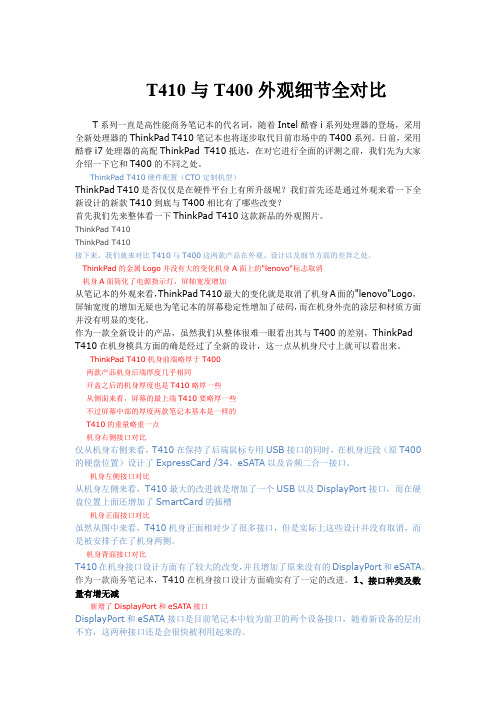
T410与T400外观细节全对比T系列一直是高性能商务笔记本的代名词,随着Intel酷睿i系列处理器的登场,采用全新处理器的ThinkPad T410笔记本也将逐步取代目前市场中的T400系列。
日前,采用酷睿i7处理器的高配ThinkPad T410抵达,在对它进行全面的评测之前,我们先为大家介绍一下它和T400的不同之处。
ThinkPad T410硬件配置(CTO定制机型)ThinkPad T410是否仅仅是在硬件平台上有所升级呢?我们首先还是通过外观来看一下全新设计的新款T410到底与T400相比有了哪些改变?首先我们先来整体看一下ThinkPad T410这款新品的外观图片。
ThinkPad T410ThinkPad T410接下来,我们就来对比T410与T400这两款产品在外观、设计以及细节方面的差异之处。
ThinkPad的金属Logo并没有大的变化机身A面上的"lenovo"标志取消机身A面简化了电源指示灯,屏轴宽度增加从笔记本的外观来看,ThinkPad T410最大的变化就是取消了机身A面的"lenovo"Logo,屏轴宽度的增加无疑也为笔记本的屏幕稳定性增加了砝码,而在机身外壳的涂层和材质方面并没有明显的变化。
作为一款全新设计的产品,虽然我们从整体很难一眼看出其与T400的差别,ThinkPadT410在机身模具方面的确是经过了全新的设计,这一点从机身尺寸上就可以看出来。
ThinkPad T410机身前端略厚于T400两款产品机身后端厚度几乎相同开盖之后的机身厚度也是T410略厚一些从侧面来看,屏幕的最上端T410要略厚一些不过屏幕中部的厚度两款笔记本基本是一样的T410的重量略重一点机身右侧接口对比仅从机身右侧来看,T410在保持了后端鼠标专用USB接口的同时,在机身近段(原T400的硬盘位置)设计了ExpressCard /34、eSATA以及音频二合一接口。
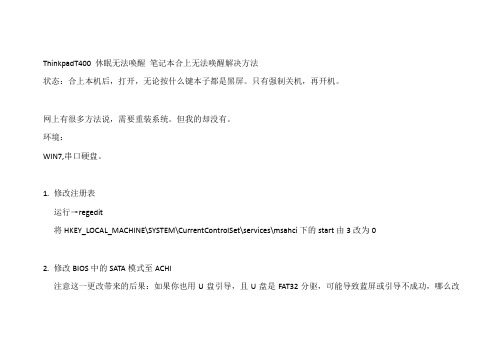
ThinkpadT400 休眠无法唤醒笔记本合上无法唤醒解决方法
状态:合上本机后,打开,无论按什么键本子都是黑屏。
只有强制关机,再开机。
网上有很多方法说,需要重装系统。
但我的却没有。
环境:
WIN7,串口硬盘。
1.修改注册表
运行→regedit
将HKEY_LOCAL_MACHINE\SYSTEM\CurrentControlSet\services\msahci下的start由3改为0
2.修改BIOS中的SATA模式至ACHI
注意这一更改带来的后果:如果你也用U盘引导,且U盘是FAT32分驱,可能导致蓝屏或引导不成功,哪么改
回Compatible(也许有的不是这个单词,但差不多,不要这么死板。
)
设置ACHI后,开机会自动安装硬盘驱动。
至于网上说的性能带来提升,大家可以用硬盘软件测试下。
这个我就没有试了。
问题解决。
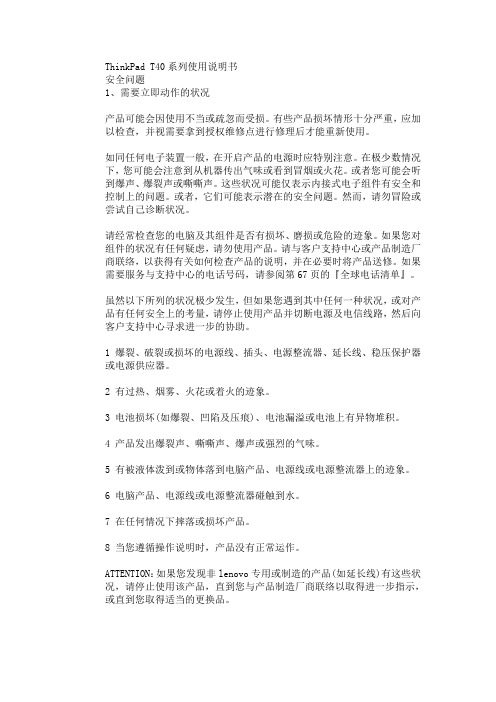
ThinkPad T40系列使用说明书安全问题1、需要立即动作的状况产品可能会因使用不当或疏忽而受损。
有些产品损坏情形十分严重,应加以检查,并视需要拿到授权维修点进行修理后才能重新使用。
如同任何电子装置一般,在开启产品的电源时应特别注意。
在极少数情况下,您可能会注意到从机器传出气味或看到冒烟或火花。
或者您可能会听到爆声、爆裂声或嘶嘶声。
这些状况可能仅表示内接式电子组件有安全和控制上的问题。
或者,它们可能表示潜在的安全问题。
然而,请勿冒险或尝试自己诊断状况。
请经常检查您的电脑及其组件是否有损坏、磨损或危险的迹象。
如果您对组件的状况有任何疑虑,请勿使用产品。
请与客户支持中心或产品制造厂商联络,以获得有关如何检查产品的说明,并在必要时将产品送修。
如果需要服务与支持中心的电话号码,请参阅第67页的『全球电话清单』。
虽然以下所列的状况极少发生,但如果您遇到其中任何一种状况,或对产品有任何安全上的考量,请停止使用产品并切断电源及电信线路,然后向客户支持中心寻求进一步的协助。
1 爆裂、破裂或损坏的电源线、插头、电源整流器、延长线、稳压保护器或电源供应器。
2 有过热、烟雾、火花或着火的迹象。
3 电池损坏(如爆裂、凹陷及压痕)、电池漏溢或电池上有异物堆积。
4 产品发出爆裂声、嘶嘶声、爆声或强烈的气味。
5 有被液体泼到或物体落到电脑产品、电源线或电源整流器上的迹象。
6 电脑产品、电源线或电源整流器碰触到水。
7 在任何情况下摔落或损坏产品。
8 当您遵循操作说明时,产品没有正常运作。
ATTENTION:如果您发现非lenovo专用或制造的产品(如延长线)有这些状况,请停止使用该产品,直到您与产品制造厂商联络以取得进一步指示,或直到您取得适当的更换品。
2、电源线和电源整流器只使用产品制造厂商提供的电源线和电源整流器。
ATTENTION:请勿将电源线绕在电源整流器或其它物品上。
这么做会导致电线磨损、断裂或卷曲。
这会带来安全上的顾虑。
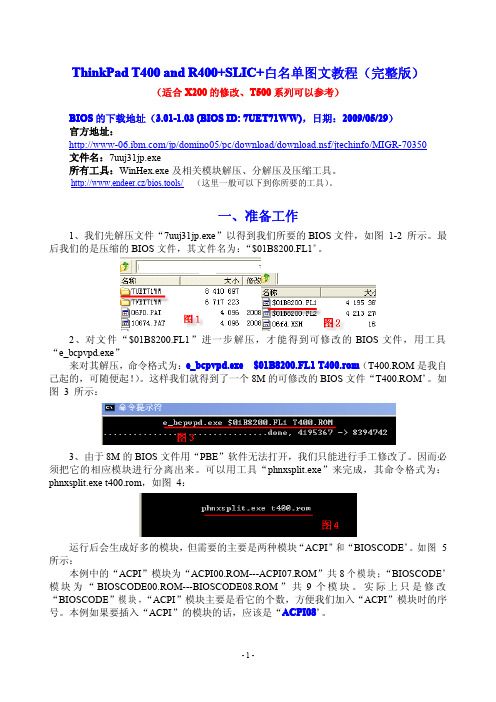
ThinkPad T400and R400SLIC++白名单图文教程(完整版)R400++SLIC(适合X200的修改、T500系列可以参考)BIOS的下载地址(3.01-1.03(BIOS ID:7UET71WW),日期:2009/05/29)官方地址:/jp/domino05/pc/download/download.nsf/jtechinfo/MIGR-70350文件名:7uuj31jp.exe所有工具:WinHex.exe及相关模块解压、分解压及压缩工具。
http://www.endeer.cz/bios.tools/(这里一般可以下到你所要的工具)。
一、准备工作1、我们先解压文件“7uuj31jp.exe”以得到我们所要的BIOS文件,如图1-2所示。
最后我们的是压缩的BIOS文件,其文件名为:“$01B8200.FL1”。
2、对文件“$01B8200.FL1”进一步解压,才能得到可修改的BIOS文件,用工具“e_bcpvpd.exe”来对其解压,命令格式为:e_bcpvpd.exe$01B8200.FL1T400.rom(T400.ROM是我自己起的,可随便起!)。
这样我们就得到了一个8M的可修改的BIOS文件“T400.ROM”。
如图3所示:3、由于8M的BIOS文件用“PBE”软件无法打开,我们只能进行手工修改了。
因而必须把它的相应模块进行分离出来。
可以用工具“phnxsplit.exe”来完成,其命令格式为:phnxsplit.exe t400.rom,如图4:运行后会生成好多的模块,但需要的主要是两种模块“ACPI”和“BIOSCODE”。
如图5所示:本例中的“ACPI”模块为“ACPI00.ROM---ACPI07.ROM”共8个模块;“BIOSCODE”模块为“BIOSCODE00.ROM---BIOSCODE08.ROM”共9个模块。
实际上只是修改“BIOSCODE”模块,“ACPI”模块主要是看它的个数,方便我们加入“ACPI”模块时的序号。

第二部分 Thinkpad刷BIOS教程
QUOTE:
1,下载官方原版的BIOS,例如我的X60最新版2.18的BIOS下载地址是:/ibmdl ... obiles/7buj27us.exe
2,下载之后,将其解压,用Winrar即可
3,先用winuptp.exe/biosuptp.exe软件将BIOS升级到原版的最新版
4,在解压之后的文件夹中,找到Winphlash.exe,双击运行之,看到以下界面
5,在Specify New BIOS file那里,点击browse,选择适合你机器的修改好的ROM文件,具体到上面的链接里面找
6,点击下面的“flash”按钮,就开始了,我的系统主题有点问题,所以那个按钮看不到了,呵呵
中间会有停顿,绝对不要强行关机,遇到错误的话马上停止,刷新之后会自行重启,直至它自己重启进入Windows,中间不要做任何干预,我就曾因为着急看版本按了下F1,结果主板挂了。
刷完进入Windows,你就可以用everest看slic信息了
最新版everest ultimate绿色注册版下载,可以看到SLIC的版本的
/file/35reHjc.html。
ThinkPad驱动安装说明T400(64xx 74xx)-V1.1联想服务官方网站:目录一、必要补丁及应用程序的安装:- 2 -KB888111 - 2 -KB909667(有摄像头的机型)- 2 -KB923293 - 3 -WindowsInstaller 4.5 (KB942288)- 3 framework 3.5 SP1 - 4 -二、驱动安装- 6 -1、主板驱动安装- 6 -2、ACPI电源管理驱动安装- 10 -3、Intel显卡驱动安装- 13 -4、声卡驱动安装- 17 -5、调制解调器驱动安装- 20 -6、以太网卡驱动安装- 25 -7、无线网卡驱动安装- 27 -8、安全芯片(TPM)驱动安装- 31 -9、Intel主动管理技术(AMT)驱动安装- 34 -10、hotkey软件安装- 42 -11、蓝牙驱动安装驱动识别(我是否需要安装这个驱动)- 45 -12、读卡器驱动安装- 50 -13、硬盘驱动安装- 53 -14、UltraNav驱动安装- 58 -驱动识别(我是否需要安装这个驱动)- 58 -15、Lcd显示器驱动- 62 -16、指纹读取器驱动安装- 67 -一、必要补丁及应用程序的安装:KB888111Microsoft Universal Audio Architecture高清晰音频(HD Audio)驱动程序是微软对以Intel为首推广的新一代AC97音频标准HD Audio总线的系统级支持驱动,也是Microsoft Windows 首次发布的通用音频架构(UAA)高清晰度音频类驱动程序。
如果不安装此补丁可能造成部分ThinkPad主机无法安装声卡驱动的问题。
故障现象可能类似于/htmls/knowledge/detail_12506620478592952.html所示故障但不拘于此例。
文件下载信息:文件名称:KB888111XPSP2.zip链接::82/data/2008-04-08%5C26015%5CKB888111XPSP2.zip文件格式:ZIP封装的自解压格式CAB压缩文件安装说明:解压缩或直接打开.zip压缩包,直接执行KB888111XPSP2.EXE。
T400手动安装XP图文教程(BBTD原创)很多购机客户都说IBM的原装操作系统虽然稳定,可是系统占用硬盘空间过于庞大,并且原版系统携带的软件没有太大的用处,所以很多朋友都想自己重新为自己的T400重新手动安装操作系统,但是都碰到各式各样的问题,例如安装过程中蓝屏,驱动不知如何安装等问题。
下面我就以图文合并的形式,手把手的教您如何在T400上手动安装XP,X200的客户也可以学习一下哦,因为两者的驱动基本一致,不同的地方就在于显卡驱动方面,其他的驱动基本一致,闲话不多少,下面就开始我们的安装过程吧首先,将原先系统中的驱动备份到其他分区,T400的驱动主要位于C盘的drivers,SWTOOLS,SUPPORT这三个文件夹中在开始系统的重新安装之前,提醒大家一定要记得备份C盘的重要数据,以免造成不必要的损失待确认所有的C盘重要数据都已备份,并且驱动拷贝完成,这时我们就可以重新启动电脑,重启之后按F1进BIOS,这里很重要,很多朋友都说T400无法手动安装XP,安装过程中会出现蓝屏,其实不是,之所以会蓝屏的原因是BIOS的硬盘设置没有更改,进入BIOS之后,选择Config-Serial ATA(SATA),然后把硬盘的模式由原先的AHCI改为Compatibility修改好之后按下F10保存并重启,这时我们便可以放入XP的安装光盘开始系统的安装过程了,在这次安装过程中我使用的是最原始版的XP PRO SP2的安装盘,虽然安装过程比较长,但是兼容性和稳定性要好于ghost的系统,系统盘的安装过程相信大家应该都比较熟悉了,这里就省略了,下面主要教大家如何逐个安装驱动当系统安装完毕之后进入系统我们可以看到一大串的设备都没有安装好驱动,很多朋友到这里就开始疑惑了,这么多的驱动,到底该怎么装呢?别发愁,下面我就逐个教您安装当系统安装完毕之后进入系统我们可以看到一大串的设备都没有安装好驱动,很多朋友到这里就开始疑惑了,这么多的驱动,到底该怎么装呢?别发愁,下面我就逐个教您安装我们从上往下的来看一看这些驱动,第一个是指纹软件的驱动,驱动路径如下图,直接执行SETUP然后一路下一步即可之后的PCI device,安装文件的路径如下图,执行HDASHCUT进行安装即可安装完成后我们看到设备管理器里发生了一些变化,多出了两个设备,这两个设备分别对应的是modem和声卡的驱动下图是这两个驱动的安装路径安装完成之后依然是没有声音的,不用担心,重启之后便会有声音,建议等全部驱动安装完成之后再重新启动,这样比较节省时间上图的这两个驱动的路径如下图,直接setup然后一路下一步即可接下来是SM总线控制器,这个驱动也是要指定安装的接下来是蓝牙的驱动,这个也是直接安装就可以了然后我们看到3个基本系统设备,一开始想了半天也没想通这三个到底是什么设备,后来发现这是4合1读卡器的驱动,接下来是显卡驱动,大家可以通过setup的方式安装,也可以只安装驱动,安装文件的位置在SWTOOLS\DRIVERS\VIDEO文件夹里,区别在于如果执行setup安装,会一并安装ATI 的软件,如果只是如下图一样安装驱动,则不会安装A TI的软件支持接下来的网络控制器,大多数人应该都知道,无线网卡驱动最底下的以太网控制器是有线网卡的驱动接下来要说的就是这两个未知设备,很多朋友自己动手安装XP这两个驱动都未能找到,现在告诉大家如何安装第一个未知设备我找了很久,最后发现把安装路径指定到以下路径即可第二个未知设备是Intel的TPM芯片驱动到这里,没有迅盘的机器所有驱动就已经安装完成了,有迅盘的朋友还会看到有一个PCI 内存控制器,这就是迅盘,其实这个驱动的安装并没有任何实际意义,因为XP是认不到迅盘,不过这里还是提供给大家下载地址和安装方法下载地址:/think/download/driver/dr1197946056421/7kip05ww.exe下载之后进行安装,安装完成之后可以在下图的路径中找到迅盘的驱动没有SETUP文件,所以还是要通过指定安装路径安装至此,T400的所有驱动就已经全部安装完成啦!刚才的一大堆问号终于不见了,心情顿时舒坦了不少吧还有几个软件是需要安装的,一个是hotkey驱动,安装完成之后FN的组合键才能弹出相对应对话框,增减音量屏幕上也会看到绿色的显示格还有就是UNIV,安装完成之后指点杆的中键(相当于鼠标的滚轮的那个键)就可以正常使用了另外一个建议安装的软件就是IBM的power manager,安装完成以后可以控制电池的充电和电源模式写了那么多,希望给T400的本友能提供一些帮助刚才的一大堆问号终于不见了,心情顿时舒坦了不少吧还有几个软件是需要安装的,一个是hotkey驱动,安装完成之后FN的组合键才能弹出相对应对话框,增减音量屏幕上也会看到绿色的显示格还有就是UNIV,安装完成之后指点杆的中键(相当于鼠标的滚轮的那个键)就可以正常使用了另外一个建议安装的软件就是IBM的power manager,安装完成以后可以控制电池的充电和电源模式写了那么多,希望给T400的本友能提供一些帮助Thinkpad T400 compatibility和AHCI模式设置新入手Thinkpad T400 配置超牛逼,但速度简直慢的超过我的想象,经多方验证,原来是compatibility和AHCI模式的设置所致,现将秘方公布如下,仅供各位爱本族共享:1、电脑慢的原因,显然不是硬件问题,主要是在装系统的时候bios 里的config - serial ATA选项在改成Compatibility(兼容)模式后没有调回AHCI。
ThinkPad驱动安装说明T400(27xx)-V1.1联想服务官方网站:目录一、必要补丁及应用程序的安装:- 2 -KB888111 - 2 -KB909667(有摄像头的机型)- 2 -KB923293 - 3 -WindowsInstaller 4.5 (KB942288)- 3 framework 3.5 SP1 - 4 -二、驱动安装- 6 -1、主板驱动安装- 6 -2、ACPI电源管理驱动安装- 10 -3、显卡驱动安装- 13 -4、声卡驱动安装- 23 -5、调制解调器驱动安装- 26 -6、以太网卡驱动安装- 31 -7、无线网卡驱动安装- 33 -8、安全芯片(TPM)驱动安装- 37 -9、Intel主动管理技术(AMT)驱动安装- 40 -10、hotkey软件安装- 48 -11、蓝牙驱动安装驱动识别(我是否需要安装这个驱动)- 51 -12、读卡器驱动安装- 56 -13、硬盘驱动安装- 59 -14、UltraNav驱动安装- 64 -15、Lcd显示器驱动- 68 -16、指纹读取器驱动安装- 73 -一、必要补丁及应用程序的安装:KB888111Microsoft Universal Audio Architecture高清晰音频(HD Audio)驱动程序是微软对以Intel为首推广的新一代AC97音频标准HD Audio总线的系统级支持驱动,也是Microsoft Windows 首次发布的通用音频架构(UAA)高清晰度音频类驱动程序。
如果不安装此补丁可能造成部分ThinkPad主机无法安装声卡驱动的问题。
故障现象可能类似于/htmls/knowledge/detail_12506620478592952.html所示故障但不拘于此例。
文件下载信息:文件名称:KB888111XPSP2.zip链接::82/data/2008-04-08%5C26015%5CKB888111XPSP2.zip文件格式:ZIP封装的自解压格式CAB压缩文件安装说明:解压缩或直接打开.zip压缩包,直接执行KB888111XPSP2.EXE。
ThinkpadT400 更换灯管、改LED灯条教程
所有操作均应防尘,断电(电源,电池),每次试开时,在关机前,将灯管(条)亮度调到中等。
第一部分更换灯管
1.1准备工作,准备如下工具:
要更换的笔记本(此处以T400为例);美工刀1把;平口、十字改刀各1把;电烙铁(初次用的朋友,最好用30W的,以免烧坏元件)1把;从网上淘来的新灯管1支;白色电工胶布1卷;钳子1把;双面胶面1卷。
1.2.拧掉外框的镙丝
显示器的外框有防尘保护盖,打开黑色小盖子,用十字镙丝刀把它们都拧下来。
如下图红圈标注位置。
千万别这样操作。
1.3.打开前盖
用平口轻轻撬一下前盖,把它打开。
下图就是打开后的样子。
1.4.拆掉固定液晶屏的镙丝
左边那个很清楚,右边的记不太清了,应该是标示的位置,很好找,整个屏是由左、右两个侧边的金属条固定后,再固定到“背板”上的。
仔细观察应该是很容易发现。
1.5.取掉液晶屏背后的排线
走到屏的“背后”(打开屏的位置为正对电脑,那么现在要走到正对屏幕上侧边的位置,有点晕。
不过,自已看哪个方向方便,自己定吧:P),将屏起开大约30度(完全只能靠后感,和自己小心一点,这只是我估计的度数)。
将排线拔掉。
如下图所示,1、2位置原来是连在一起的,如果不先把排线拔掉,
可能会在打开屏时,强力拉掉,带来损坏。
1.6.取掉屏两侧的固定金属条
屏两侧有两根把屏固定的金属条,取掉它,经过下一步把屏拿下来。
如下图,1、2分别是两根边条,用十字镙丝刀起掉镙丝后,把边条
“移开”。
如图,把电源线取掉后,屏就可以拿下来了。
不多说,看图
1.9.找到灯管的位置
电源线头所连接的就是灯管,注意:下侧边还有金属保护,我们要把屏撬起来,然后用烙铁焊掉一端,然后把灯管取出。
注意不要让灰尘进入屏中。
我是用纸贴了一下,大家可以自行选择物品。
要求:软,无尘。
1.10.把电源线“摸”出来
这步应该很自然,看图就能理解。
1.11.钳掉一端的保护角
用美工刀,和钳子配合,把保护角一端的塑料钳掉,以备下面好放入灯管。
如下图,我破坏掉的是红线相连的端。
如下图,打开白线相连端的保护套(很软,一下就拨开了),用烙铁把这端焊掉,当然,上的时候也在这端上焊。
下面的就简单了,我就只上图了。
灯线,为了避免长度不一,不好收入金属槽中,最好用原来的线。
注意灯上的保护小塑料圈,没有它应该大小不合适。
或者有振动。
实际操作中只用焊一端,最后一图是灯和线的样子。
装回的步骤与这相反就行,能拆就能装。
只要胆大心细,一定能做到的。
这也是我第一次装。
希望朋友们成功。
结束。
第二部分改LED灯条
在此感谢真石缘_2009 提供配件和相关教程
我这款的购买地址:/item.htm?id=8275263215 2.1 本部分,如何开屏就不再多说了,直接从第一部分的1.8或1.9开始。
下面介绍的是已经拆开看开或才拿下液晶屏了。
液晶屏整个展示在面前时,把驱动板取下(也就是说的高压板,我不知道应该叫什么,下文就叫驱动板吧,毕竟标签上这样写的)
红圈是镙丝,不用说了,一定要取下。
靠近左边镙丝下有卡槽式排线,一定要注意,均匀用力。
然后把右边的插线取下,就可把旧的驱动板放一边了。
现在把新买的驱动板和灯条点开试一下,注意元件和各种的安全,检查一下没有问题才上电。
2.2 如果两边的镙丝和驱动板都上的插线都取下了。
在取屏前就要小心打开屏的背面,有一根宽的排线要先取,避免拉坏。
好了,现在可以看到取下的一块整屏了。
2.3 注意,我还是按照店主说的,把周围都贴上了胶,其实,主要把绿色PCB板哪些位置贴上,防进灰就好。
看到方框所示边角,还是一部分所说的,被钳掉了塑料边角的。
在这端用烙铁把头子焊一下,把取了小镙丝的保护板轻轻撬起,将槽内的灯线摸出来,灯管很容易就从另一端取下了。
2.4 将灯条塞进槽内,发光面向液晶屏方向,如果感觉不稳,可以两端用小的胶带固定一下。
2.5 将灯条的线固定好,注意长度,我是这样做的,大家可以根据本
子的空间自行布置。
把边角感觉有可能漏光的地方,用送的胶贴好,现在不要急于上驱动板
把屏固定在右侧边条上。
左边的边条也上好备用。
2.5 把摄像头取下,主要是方便插排线,把屏后面的排线接好。
2.6 最后一步就是把驱动板上好,把摄像头上回原位。
把外壳上好。
上外壳时注意,要把中间的保护滚轴调好,然后把屏与键盘成90度上,先上靠近下边中间,滚轴两边的镙丝。
这样可以防止滚轴变型。
原来白天开全还感觉暗,现在可以开全后降两档觉得合适。
画质也更均匀了。
上3张测屏的效果图吧(此图是在拉萨室内9楼白天的强烈阳光下拍的,可以看到屏后面一片白,内地效果看起来应该比这好,里面的影子就是我了,因为阳光太大,也不知道怎么去,将就看吧)。
第1张灰度,256级,只有第一级看不清。
第2张对比度。
有条纹,估计是手机照的和屏幕的频率有差异,实际看起来相当好。
第3张色彩。
两侧是因为光太强的返光表现。
….结束。